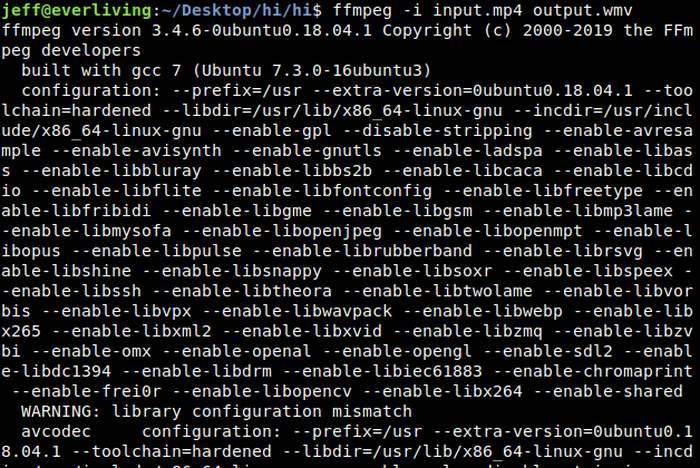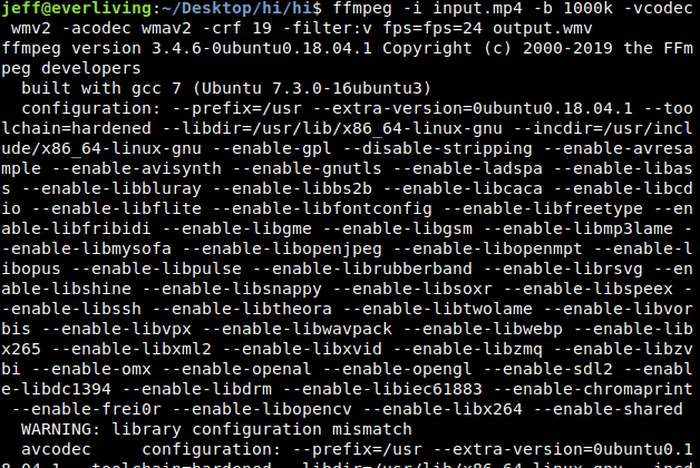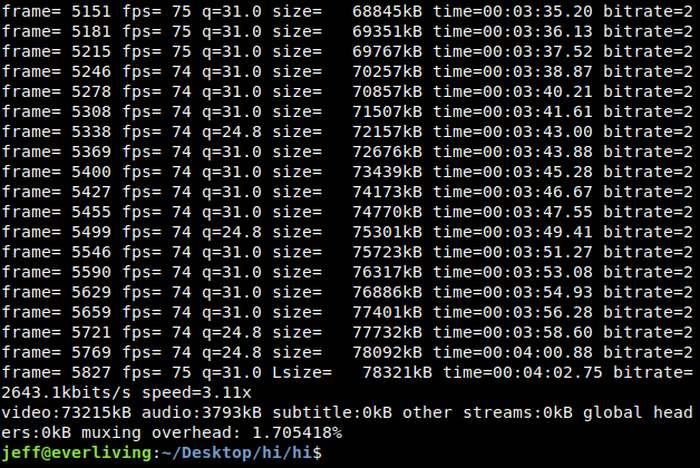L’enregistrement de vidéos sur des disques de stockage personnels, des services cloud ou des disques peut s’avérer délicat lorsque l’espace est limité. La réduction de la taille des fichiers facilite la conservation des fichiers plus volumineux et la croissance des collections, mais certaines façons de le faire sont plus efficaces que d’autres.
Il existe de nombreux outils parmi lesquels choisir dans le domaine de la gestion vidéo, capables d’optimiser la taille des fichiers. Cependant, beaucoup d’entre eux – y compris VLC, Cinelerra et Blender – partagent le même moteur sous leur interface utilisateur – un utilitaire de ligne de commande intitulé FFMPEG. Ici, nous allons vous montrer comment réduire la taille des fichiers vidéo à l’aide de FFMPEG à partir d’un terminal Linux.
Contenu
Qu’est-ce que la FFMPEG ?
FFMPEG est sans doute l’utilitaire de gestion des médias en ligne de commande le plus complet de l’écosystème logiciel Linux. Parmi une large gamme de fonctionnalités, cet outil peut gérer la création de GIF, couper/éditer des vidéos et également enregistrer.
Plus important encore, FFMPEG peut convertir des vidéos à un niveau étonnamment granulaire, permettant de maintenir la qualité dans une large mesure tandis que la taille des fichiers est positivement divisée par deux (ou même divisée en quatre dans les cas extrêmes).
Installation
L’installation de FFMPEG dans Ubuntu est assez simple avec la commande suivante :
Une fois l’installation terminée, vous êtes prêt à commencer.
Usage
L’utilisation de FFMPEG peut être aussi simple que ce qui suit :
Cependant, pour vraiment réduire la taille des fichiers de vidéos de manière optimale, nous devrons prendre en considération certains attributs d’extension.
L’équation d’optimisation
En ce qui concerne les fichiers vidéo, tous les types ne sont pas créés de la même manière. Par exemple, les extensions de fichiers avi ont tendance à être beaucoup plus volumineuses que les fichiers mp4.
Cela dépend de la logique intégrée à l’environnement prévu du conteneur, mais même cela peut être modifié en choisissant le bon codec pour encoder votre fichier, en privilégiant la qualité avec des tailles plus grandes ou la portabilité avec des plus petites.
Le point à retenir ici est que le plus petit mp4 d’une vidéo spécifique sera toujours plus petit que le plus petit avi de la même vidéo, mais il existe une variabilité de taille et de qualité même au sein de l’un ou l’autre de ces types de fichiers.
Chose intéressante, cependant, les mp4 ne sont pas les plus bas que l’on puisse atteindre à la recherche de la taille de fichier minuscule parfaite. Les champions actuels des types de fichiers vidéo rémanents de qualité sont les différents conteneurs disponibles pour les vidéos flash et les vidéos multimédias Windows (FLV et WMV). Ceux-ci font partie d’une équation simple que nous pouvons utiliser pour obtenir des fichiers vidéo très petits mais de haute qualité :
petit-conteneur + codec-efficace + faible fps + faible débit = fichier vidéo minuscule/de haute qualité
Noter: Aux fins de cet article, une haute qualité signifie une pixellisation visible minimale ou une perte de couleur significative. Une réduction de la qualité est inévitable dans une certaine mesure si nous voulons vraiment optimiser la taille du fichier ; cependant, à quel point cela est perceptible dépend de ce que nous optimisons. La vitesse de mouvement, la variété des couleurs et la qualité/densité du son jouent un rôle dans la décision jusqu’où nous pouvons aller avec nos réglages.
Les options sont nombreuses dans le monde des codecs et conteneurs vidéo, nous allons donc simplifier les choses en utilisant WMV 8. (FFMPEG ne prend pas encore entièrement en charge WMV 9.)
Optimiser une vidéo
Lorsque nous exécutons FFMPEG, il convertit notre vidéo d’entrée dans le type de fichier que nous spécifions à l’aide de paramètres que nous définissons avec des indicateurs spéciaux. Voici notre code :
Le code ci-dessus convertit notre fichier d’entrée en un fichier avec un débit de 1 Mbps, une fréquence d’images de 24 images par seconde, un facteur de débit constant de 19 et une extension .wmv. Modifiez « input.mp4 » en fonction de vos besoins et ajustez la valeur -crf à un nombre plus élevé pour une taille de fichier plus petite (avec une qualité progressivement inférieure).
FFMPEG est suffisamment puissant pour accomplir bien plus que ce qui a été évoqué ici. Son ensemble complet de fonctionnalités est impressionnant, et il y a bien plus que de simples conversions vidéo. Consultez le site officiel du projet pour plus d’informations.
Cet article est-il utile ? Oui Non